Historia integracji systemu Windows 10 z Xbox One jest dobrze znana. Od kiedy Microsoft wprowadził system w lipcu 2015 r., Firma próbuje ulepszyć funkcje cross-play między dwiema platformami. Jedną z najwcześniejszych dostępnych opcji międzyplatformowych jest możliwość korzystania z kontrolera Xbox One na komputerach z systemem Windows 10.
Jeśli więc posiadasz obie platformy, nie musisz wydawać dodatkowej gotówki na zakup nowego gamepada na komputer, ponieważ możesz go użyć na Xbox One. Istnieje kilka sposobów podłączenia kontrolera Xbox One do komputera z systemem Windows 10. W tym artykule pokażemy Ci je wszystkie oraz dodatkowe informacje.
Jak podłączyć kontroler Xbox One do systemu Windows 10
Metoda 1 — Użyj kabla USB
Być może najprostszym sposobem podłączenia kontrolera Xbox One do komputera jest użycie kabla USB. Każdy kontroler Xbox One jest dostarczany z kablem USB, który służy przede wszystkim do ładowania, ale można go również wykorzystać do integracji z komputerem.
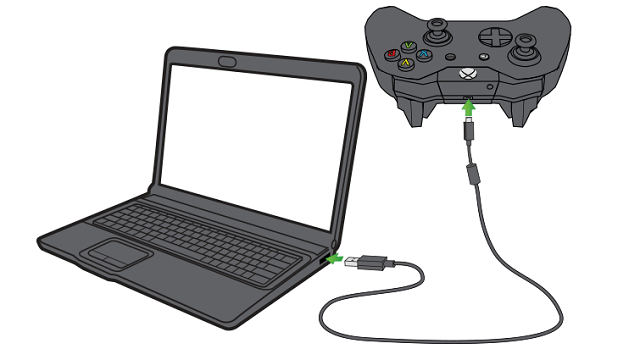
Więc wystarczy podłączyć jeden koniec kabla USB do kontrolera, a drugi koniec do komputera. Połączenie zostanie nawiązane automatycznie. Podobnie jak w przypadku niemal każdego innego urządzenia podłączanego do komputera, kontroler Xbox One automatycznie rozpocznie ładowanie po podłączeniu.
Metoda 2 — Użyj adaptera bezprzewodowego

Innym praktycznym sposobem podłączenia kontrolera Xbox One do komputera jest adapter bezprzewodowy. Niektóre kontrolery Xbox One są dostarczane w zestawie z tym urządzeniem, ale w większości przypadków należy je kupić osobno. Pamiętaj, że bezprzewodowy adapter Xbox 360 nie działa z kontrolerem Xbox One.
Teraz wystarczy podłączyć adapter bezprzewodowy do dowolnego portu USB w komputerze. Aby ustanowić połączenie między dwoma urządzeniami, wykonaj następujące czynności:
- Przytrzymaj Dom przycisk na kontrolerze, aby go włączyć.
- Teraz naciśnij przycisk na adapterze.
- Następnie naciśnij przycisk powiązania, znajduje się w górnej części kontrolera
- Poczekaj, aż kontroler nawiąże połączenie. Dioda LED na kontrolerze będzie migać podczas wyszukiwania adaptera bezprzewodowego.
Metoda 3 — Użyj Bluetooth
Jeśli twój komputer obsługuje Bluetooth, możesz użyć tego typu połączenia do połączenia kontrolera Xbox One z komputerem. Jednak ta metoda jest bardziej wymagająca i nieco bardziej skomplikowana niż dwie poprzednie.
Po pierwsze, musisz mieć na swoim komputerze aktualizację rocznicową dla systemu Windows 10, ponieważ Microsoft wprowadził możliwość podłączenia kontrolera Xbox do systemu Windows 10 za pomocą tej aktualizacji. Po drugie, musisz użyć kontrolera na Xbox One S. Oczywiście ten kontroler jest dostarczany w zestawie z konsolą, ale możesz go również kupić osobno.
Po upewnieniu się, że spełniasz wszystkie wymagania, oto co musisz zrobić, aby połączyć kontroler Xbox One S z Windows 10:
- Przytrzymaj Przycisk Xbox One aby włączyć kontroler.
- Teraz otwórz Aplikacja ustawień, i przejdź do Urządzenia > Bluetooth.
- Upewnij się, że masz Opcja Bluetooth włączona, przesuwając go na Wł.
- Teraz naciśnij przycisk powiązania na kontrolerze.
- Poczekaj na Kontroler bezprzewodowy Xbox pojawi się na liście urządzeń.

- Teraz kliknij jutro Para połączyć dwa urządzenia.
Proszę bardzo, po wykonaniu tej czynności będziesz mógł używać kontrolera Xbox One S do grania w gry na komputerze z systemem Windows 10.
Zaktualizuj sterowniki kontrolera Xbox One
Bez względu na to, jakiej metody użyłeś do podłączenia kontrolera Xbox One do komputera z systemem Windows 10, powinieneś zrobić jeszcze jedną rzecz. Musisz upewnić się, że sterowniki kontrolera Xbox One są aktualne, ponieważ do prawidłowego działania urządzenia wymagane są zaktualizowane sterowniki.
Teraz wiesz, jak podłączyć kontroler Xbox One (S) do komputera z systemem Windows 10 i jak sprawić, by działał poprawnie. Mamy nadzieję, że dobrze się bawisz, grając w gry. Z niecierpliwością czekamy na kolejne niesamowite funkcje międzyplatformowe w Windows 10 i Xbox One od Microsoft w przyszłości.
Jeśli masz jakieś pytania lub sugestie, daj nam znać w komentarzach poniżej.

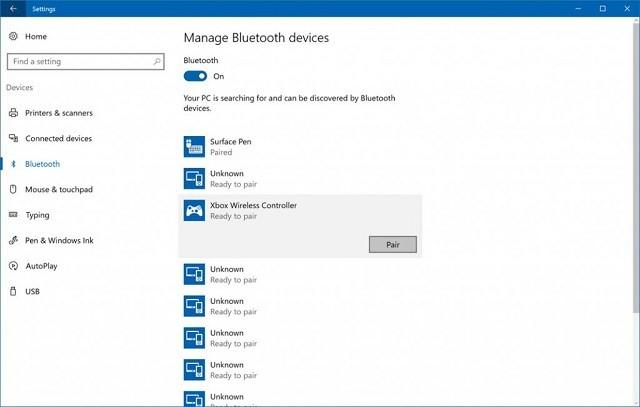

![Problemy z AMD po instalacji aktualizacji Windows 10 Creators Update [FIX]](https://pogotowie-komputerowe.org.pl/wp-content/cache/thumb/01/7887d31017e5901_150x95.jpg)
